Snapchat을 사용한다면 아마 익숙 할 것입니다스냅 코드와 함께. Snapcode는 각 사용자에게 제공되며 Snapchat 앱으로 스캔 할 때 빠르게 추가 할 수 있습니다. Facebook Messenger에도 비슷한 기능이 있습니다. 각 사용자에게는 메신저 프로필 코드가있어 다른 사용자가 메신저에 신속하게 추가 할 수 있습니다. + 톡에 누군가를 추가해도 자동으로 Facebook 친구 목록에 추가되지는 않지만 코드 화면에서 해당 프로필에 대한 링크를 얻을 수 있습니다.
Facebook 메신저 프로필 코드 공유
메신저 프로필 코드는 모바일 앱에서만 볼 수 있습니다. 웹용 메신저에서 액세스 할 수 없습니다. 코드를 공유하려면 앱이 설치되어 있어야합니다.
공유하는 방법에는 두 가지가 있습니다. 직접 또는스크린 샷을 통해. 직접 공유하는 경우 다른 사람이 메신저 앱으로 즉시 스캔해야합니다. 스크린 샷 또는 이미지를 사용하면 사진을 친구에게 보낼 수 있으며 언제든지 원할 때 스캔 할 수 있습니다.
메신저 프로필 코드를 보려면메신저 앱을 열고 왼쪽 상단의 검색 창 옆에있는 프로필 사진을 누릅니다. 프로필 사진 주위의 원이 코드입니다. 또는 사람 탭으로 이동하여 상단의 스캔 코드를 누를 수 있습니다. 스캐너에는 코드를보고 이미지로 공유 할 수있는 두 번째 탭이 있습니다.

Facebook 메신저 프로필 코드 스캔
메신저 앱을 열고 사람 탭으로 이동하십시오. 상단에서 스캔 코드를 누릅니다. 카메라가 열리면 두 가지 옵션이 있습니다. 실시간으로 코드를 스캔하거나 카메라 롤에서 코드를 스캔하십시오.
코드가 작동하는 경우 즉 실제 형태로 또는 친구가 기기에서 자신의 기기를 연 상태에서 카메라를 가리키면 코드가 스캔됩니다. 코드를 스캔하면 자동으로 메신저에 사람이 추가됩니다.

카메라 롤에서 코드를 스캔하려면카메라보기 파인더의 왼쪽 하단에있는 사진 아이콘을 클릭하고 메신저 프로필 코드로 이미지를 선택하십시오. 앱이 이미지에서 코드를 스캔하는 데 시간이 조금 더 걸리며 해당 이미지에 코드 이외의 다른 것은 없어야합니다. 가장 지능적인 스캐너는 아니기 때문에 다른 모든 코드를 골라내는 데 어려움이 있습니다.
스캔되면 메신저에 사람이 추가됩니다. 메시지를 보낼 수는 있지만 추가 요청을 수락해야합니다. 그렇지 않으면 메시지가 메시지 요청 또는 필터링 된받은 편지함으로 이동합니다.

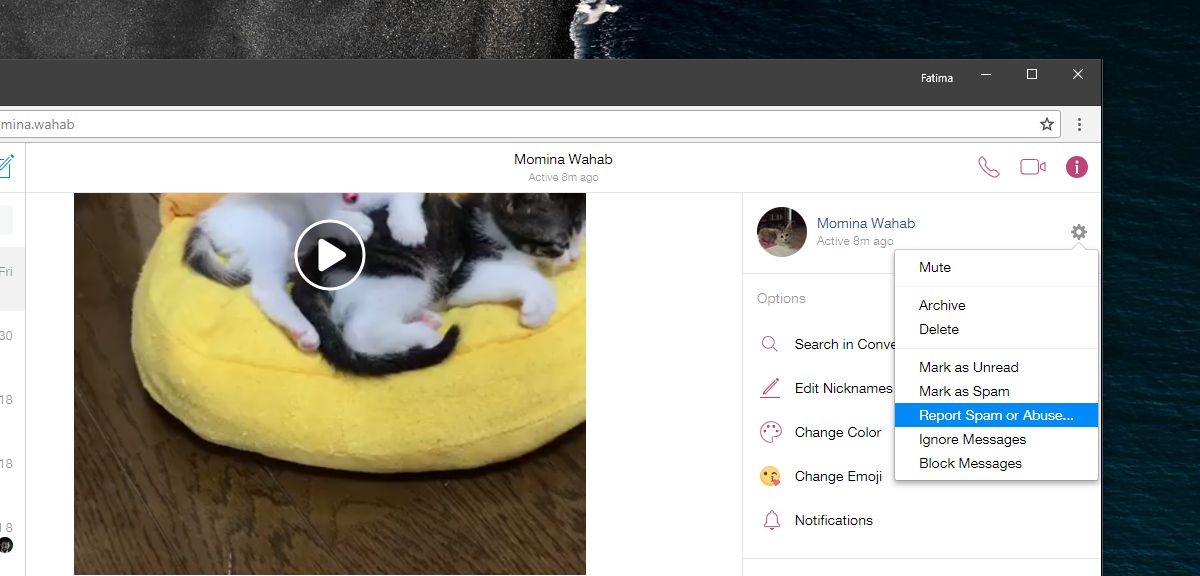



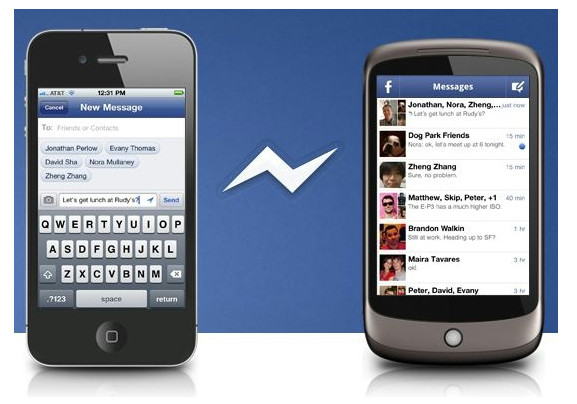







코멘트